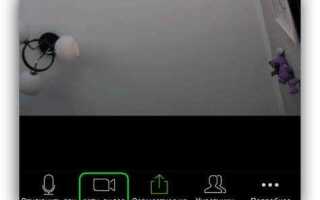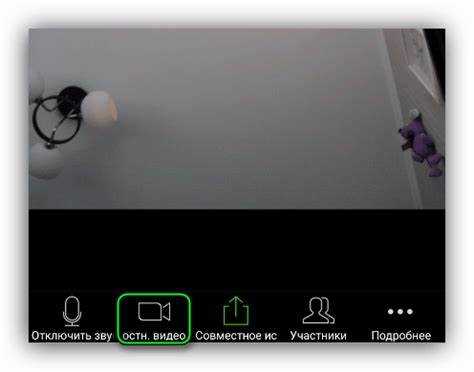
Zoom – это популярное приложение для видеоконференций, которое используется для общения и работы. Иногда, чтобы сохранить конфиденциальность или просто избежать лишнего внимания, пользователи предпочитают отключать камеру во время встреч. На мобильных устройствах этот процесс имеет свои особенности, и важно понимать, как правильно управлять видеосвязью в приложении.
Чтобы отключить камеру в Zoom на телефоне, откройте приложение и присоединитесь к встрече. После подключения вы увидите кнопку с изображением камеры в нижней части экрана. Нажмите на нее, чтобы выключить видеопоток. Этот элемент интерфейса будет активным только в том случае, если ваша камера включена, и переключится на серый цвет, когда камера будет выключена.
Важно: Если вы хотите отключить камеру до начала встречи, откройте настройки Zoom. Перейдите в раздел «Видео» и активируйте опцию «Выключить видео при подключении». Это позволит вам автоматически заходить на встречи без включенной камеры, что особенно полезно, если вы не хотите привлекать внимание к своему внешнему виду.
Не забывайте, что для успешного выключения камеры важно удостовериться, что у вас есть доступ к камере устройства в настройках телефона, иначе кнопка отключения может не функционировать должным образом. Если вы столкнулись с проблемами, проверьте настройки разрешений в операционной системе вашего телефона.
Отключение камеры до начала видеозвонка
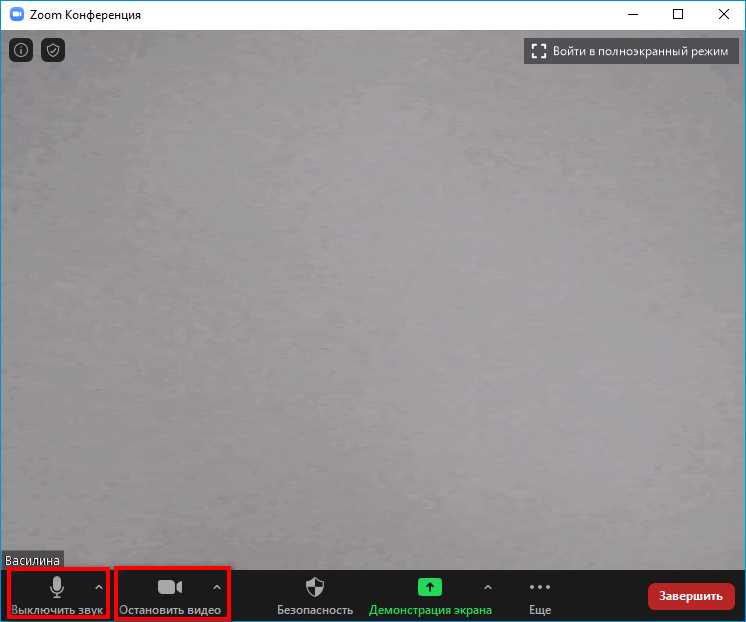
Для предотвращения случайного включения камеры при подключении к видеозвонку в Zoom на телефоне, можно отключить её ещё до начала встречи. Вот как это сделать:
- Откройте приложение Zoom и перейдите в раздел настроек, нажав на иконку «Настройки» в правом нижнем углу экрана.
- Выберите пункт «Видео».
- В разделе «Видео» найдите опцию «Включать мою камеру при подключении к встрече». Отключите этот параметр.
- Теперь камера не будет включаться автоматически при входе в любую встречу.
Этот метод поможет вам сохранить конфиденциальность, особенно если вы подключаетесь к встрече в общественном месте или не хотите, чтобы вас видели до начала общения.
Если вам нужно выключить камеру непосредственно перед встречей, убедитесь, что камера выключена в интерфейсе выбора подключения, и только потом нажимайте «Войти».
Как выключить камеру во время звонка на iPhone
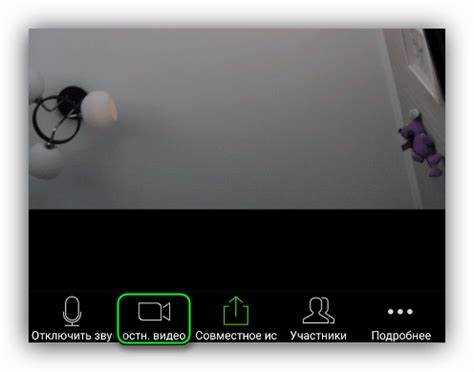
Для того чтобы отключить камеру во время видеозвонка в Zoom на iPhone, выполните следующие шаги:
1. Во время звонка на экране в нижней части появится несколько кнопок управления. Найдите иконку камеры – она выглядит как маленькая камера с перекрещённой линией.
2. Чтобы отключить камеру, просто нажмите на эту иконку. После этого изображение с вашей камеры пропадет, а другие участники не будут вас видеть, но смогут продолжить слышать ваш голос.
3. Для включения камеры снова нажмите на ту же иконку. Если камера отключена, на ней будет отображаться иконка с перекрещённой линией.
Совет: Если вы хотите полностью выключить камеру для всех звонков, можно настроить Zoom через настройки на устройстве, но для быстрого отключения достаточно использовать кнопку на экране звонка.
Отключение камеры в Zoom на Android
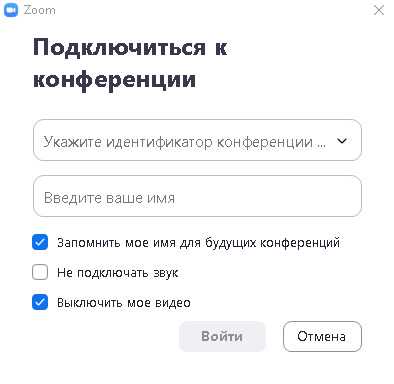
Чтобы отключить камеру в Zoom на Android, достаточно выполнить несколько простых шагов. Этот процесс поможет сохранить вашу конфиденциальность или снизить нагрузку на мобильное устройство, если камера не требуется.
Шаг 1: Откройте приложение Zoom на вашем Android-устройстве и войдите в свою учетную запись.
Шаг 2: В главном меню выберите комнату для встречи или создайте новую.
Шаг 3: Когда встреча начнется, на экране появится кнопка камеры. Чтобы отключить камеру, нажмите на иконку камеры в нижней части экрана. Иконка будет перечеркнута, что означает, что камера выключена.
Шаг 4: Если вы хотите отключить камеру до начала встречи, в окне настроек перед подключением к встрече отключите опцию «Включить камеру при подключении». Эта настройка поможет избежать ненужных включений камеры при старте.
Дополнительные рекомендации: Если вам нужно временно отключить камеру во время встречи, воспользуйтесь кнопкой камеры в верхней панели, которая позволяет включать и выключать видеопоток в любой момент. Также стоит помнить, что отключение камеры не влияет на звук – микрофон можно выключить отдельно, если это необходимо.
Использование кнопки «Отключить видео» в интерфейсе Zoom
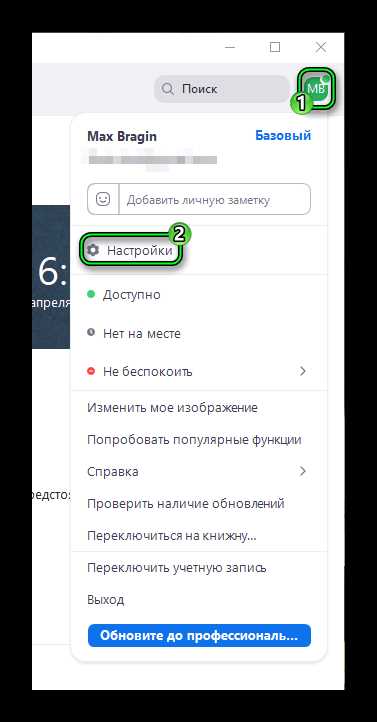
Кнопка «Отключить видео» в Zoom позволяет мгновенно выключить камеру во время видеозвонка. Эта функция полезна в ситуациях, когда нужно сохранить конфиденциальность, сэкономить трафик или просто избежать ненужного внимания к своему внешнему виду. Рассмотрим, как правильно использовать этот элемент интерфейса.
Чтобы отключить видео на мобильном устройстве, выполните следующие действия:
- Во время встречи найдите кнопку с иконкой камеры в нижней части экрана.
- Нажмите на эту кнопку, чтобы выключить видео.
- Если видео уже отключено, иконка камеры будет перечеркнута.
Отключение видео может быть полезно, когда:
- Не требуется показывать свою камеру во время обсуждения.
- Нужно экономить мобильный интернет.
- Просто хотите снизить нагрузку на устройство или улучшить качество звука.
При этом важно помнить, что отключение видео не означает отключение звука. Вы продолжаете говорить, а другие участники слышат ваш голос, но не видят изображения. В Zoom можно также использовать аналогичную кнопку для отключения микрофона.
Кнопка «Отключить видео» работает аналогично на разных устройствах, будь то смартфоны на iOS или Android. Ее местоположение в интерфейсе всегда остается в нижней части экрана, но могут быть небольшие различия в дизайне в зависимости от платформы.
Не забудьте, что, если вы хотите снова включить видео, просто нажмите ту же кнопку. Также есть возможность настроить автоматическое отключение видео при подключении к встрече, если это необходимо для большей приватности.
Как настроить автоматическое выключение камеры при подключении

Для автоматического выключения камеры при подключении к Zoom на мобильном устройстве необходимо выполнить несколько простых шагов. Эта настройка позволит избежать нежелательного включения камеры при вступлении в конференцию или встречу.
1. Откройте приложение Zoom на своем телефоне и перейдите в раздел настроек. Для этого нажмите на иконку с шестеренкой в правом верхнем углу экрана.
2. В меню настроек выберите пункт «Встречи» (Meetings).
3. Пролистайте вниз до раздела «Камера» и найдите опцию «Выключить камеру при подключении» (Turn off my video when joining a meeting).
4. Включите этот переключатель. После этого ваша камера будет автоматически выключаться каждый раз, когда вы присоединяетесь к новой встрече или конференции в Zoom.
5. Вы можете также установить эту настройку по умолчанию для всех встреч или для отдельных случаев, например, если вы хотите, чтобы камера включалась только при получении конкретного приглашения.
Этот параметр особенно полезен, если вы предпочитаете сначала проверять настройки перед тем, как включать камеру, или если вы хотите избежать неожиданных ситуаций, когда камера включена сразу после подключения.
Причины, по которым камера не выключается, и как их устранить

Если при использовании Zoom на телефоне камера продолжает работать, несмотря на попытки её выключить, проблема может быть связана с несколькими факторами. Рассмотрим основные причины и способы их устранения.
1. Проблемы с настройками Zoom
Иногда камера не выключается из-за неправильных настроек в самом приложении Zoom. Убедитесь, что вы правильно выключаете видео в настройках конференции. Для этого откройте меню управления видеосвязью и выберите «Выключить видео». Также проверьте, не активирована ли опция «Включать видео при подключении» в настройках профиля.
2. Ошибки в операционной системе
Если камера продолжает работать, несмотря на ваше желание её отключить, проблема может заключаться в сбоях операционной системы. Перезапустите приложение Zoom и, если проблема не исчезает, попробуйте перезагрузить телефон. Это может решить временные ошибки, которые блокируют выключение камеры.
3. Использование сторонних приложений
Некоторые сторонние приложения, такие как программы для управления камерами, могут вмешиваться в работу Zoom. Они могут «захватывать» камеру, не давая возможность её выключить. Проверьте, нет ли других приложений, которые используют камеру в фоновом режиме, и закройте их.
4. Проблемы с разрешениями
Если Zoom не может отключить камеру, возможно, приложение не имеет необходимых разрешений на использование камеры. Откройте настройки телефона и убедитесь, что Zoom имеет доступ к камере. Иногда проблемы с разрешениями могут возникать после обновлений операционной системы или приложения.
5. Системные баги и устаревшая версия Zoom
Баги в программном обеспечении могут препятствовать правильной работе камеры. Убедитесь, что у вас установлена последняя версия Zoom. Обновите приложение через магазин приложений, чтобы избежать проблем с несовместимостью.
6. Проблемы с драйверами устройства
В редких случаях проблема может быть связана с устаревшими или несовместимыми драйверами камеры. Обновите драйверы устройства, если это возможно, или попробуйте использовать встроенные возможности системы для устранения неисправностей камеры.
Как скрыть себя, если камера выключена, но видео остаётся включённым

Если вы хотите скрыть своё изображение при включённом видео в Zoom, но с выключенной камерой, используйте функцию «Скрыть себя». Это позволяет оставаться «невидимым» для себя, не выключая видео для других участников.
Чтобы скрыть своё видео в Zoom на телефоне, выполните следующие шаги:
1. Присоединитесь к конференции и включите видео, чтобы другие участники могли вас видеть.
2. Нажмите на экран, чтобы открыть элементы управления видео.
3. В правом верхнем углу экрана найдите кнопку с тремя точками (или «Дополнительно») и выберите «Скрыть своё видео». После этого изображение с вашего устройства исчезнет, но вы продолжите передавать видео в общий поток.
Это позволяет уменьшить отвлекающие факторы, особенно если вы хотите сосредоточиться на участниках конференции, не видя себя на экране.
Вопрос-ответ:
Как выключить камеру в Zoom на телефоне во время конференции?
Чтобы отключить камеру в Zoom на телефоне во время видеозвонка, нужно нажать на экран, чтобы вызвать меню управления. Затем найдите и нажмите на иконку камеры, которая обычно выглядит как камера или видеокамера. После этого камера отключится, и собеседники не будут вас видеть. Чтобы снова включить камеру, нужно просто повторно нажать на эту же иконку.
Можно ли выключить камеру в Zoom, не выходя из конференции?
Да, в Zoom можно выключить камеру, не выходя из конференции. Для этого нужно открыть интерфейс управления видеозвонком, найти иконку камеры и просто ее отключить. Это не прерывает участие в встрече, а только скрывает ваше видео от других участников. Вы всегда можете включить камеру обратно, нажав на ту же иконку.
Почему на моем телефоне не получается выключить камеру в Zoom?
Если не получается выключить камеру в Zoom, попробуйте несколько вещей: сначала проверьте, обновлено ли ваше приложение Zoom до последней версии. Иногда старые версии приложения могут не поддерживать корректную работу некоторых функций. Если приложение обновлено, попробуйте перезапустить Zoom или даже перезагрузить телефон. Также убедитесь, что в настройках телефона нет ограничений на работу с камерой для Zoom.
Можно ли отключить камеру до начала встречи в Zoom на телефоне?
Да, можно отключить камеру перед началом встречи. Для этого откройте приложение Zoom, войдите в настройки или создайте новую встречу. На экране, где вы нажимаете «Присоединиться» или «Создать», будет опция «Отключить видео при подключении». Активировав эту опцию, вы будете подключаться к встречам без включенной камеры, даже если другие участники смогут вас видеть.
Как выключить камеру, если я находитесь в Zoom-совещании на телефоне и не хочу, чтобы меня видели?
Если вы уже участвуете в совещании в Zoom и хотите выключить камеру, достаточно просто нажать на экран, чтобы появилась панель управления. Там будет кнопка с изображением камеры — нажмите на нее. Камера отключится, и остальные участники больше не будут вас видеть. В любой момент вы можете снова включить камеру, нажав ту же кнопку.
Как выключить камеру в Zoom на телефоне, если я не могу найти нужную кнопку?
Для того чтобы выключить камеру в Zoom на мобильном телефоне, откройте приложение и присоединитесь к встрече. На экране должны появиться иконки управления видео и аудио. Для отключения камеры нажмите на иконку видеокамеры внизу экрана — она станет перечеркнутой, что будет означать, что камера выключена. Если вы не видите эту иконку, проверьте, не скрыты ли элементы управления в меню, которое появляется при нажатии на экран.
Что делать, если после отключения камеры в Zoom она продолжает работать на телефоне?
Если камера продолжает работать даже после отключения, попробуйте несколько действий. Во-первых, проверьте настройки в самом приложении Zoom, чтобы убедиться, что камера отключена. Если это не помогает, выйдите из встречи и перезагрузите приложение. Также стоит проверить разрешения приложения в настройках телефона, чтобы убедиться, что Zoom не имеет доступа к камере без вашего разрешения. В случае проблем с самой камерой можно попробовать перезагрузить устройство.